Cómo arreglar el modo Gaming de MSI Dragon Center que no funciona
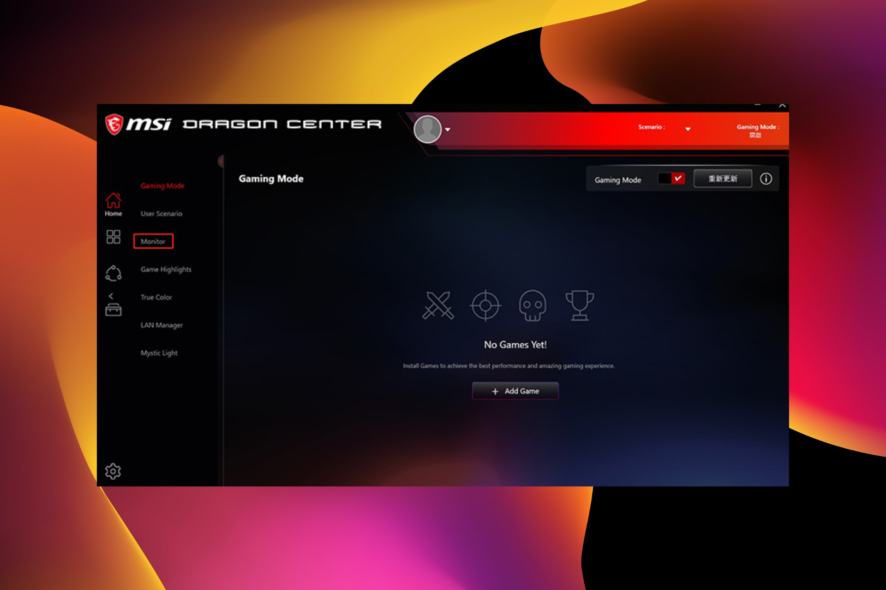
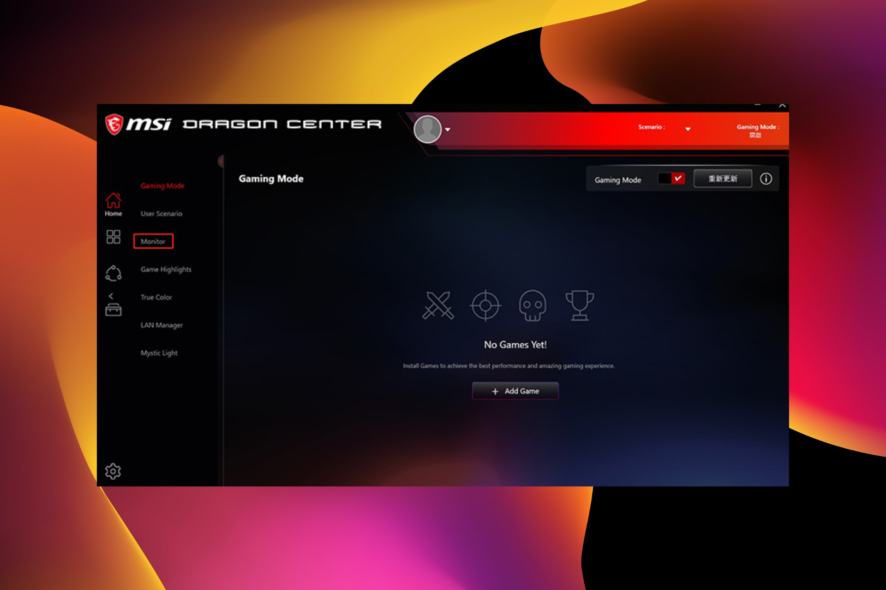 El modo de juego de MSI Dragon Center ayuda a llevar tu sesión de juego a un nuevo nivel. Optimiza el rendimiento de tu PC según los requisitos del juego para ofrecer una experiencia óptima.
El modo de juego de MSI Dragon Center ayuda a llevar tu sesión de juego a un nuevo nivel. Optimiza el rendimiento de tu PC según los requisitos del juego para ofrecer una experiencia óptima.
Sin embargo, puede dejar de funcionar debido a aplicaciones desactualizadas o con errores, problemas de compatibilidad del sistema operativo y problemas de controladores.
Afortunadamente, como hemos simplificado la solución del problema de que el controlador y el centro de aplicaciones de MSI no funcionan, hemos hecho lo mismo con este problema de la aplicación Dragon Center. Así que solo necesitas seguir las instrucciones y estarás bien.
¿Debería usar el modo de juego de MSI?
El modo de juego de MSI es una buena característica que ayuda a los jugadores a obtener lo mejor de sus PCs. Además, puede ayudar a optimizar los recursos de la PC, como las tarjetas gráficas y los sistemas de refrigeración.
También te ayuda a controlar los efectos RGB de tu PC. Todo esto te brinda una experiencia de juego inigualable.
¿Cómo activo el modo de juego en Dragon Center?
- Inicia la aplicación MSI Dragon Center.
- Haz clic en la opción Modo de Juego en el panel izquierdo.
- Finalmente, activa el interruptor antes de Modo de Juego hacia adelante para activarlo.
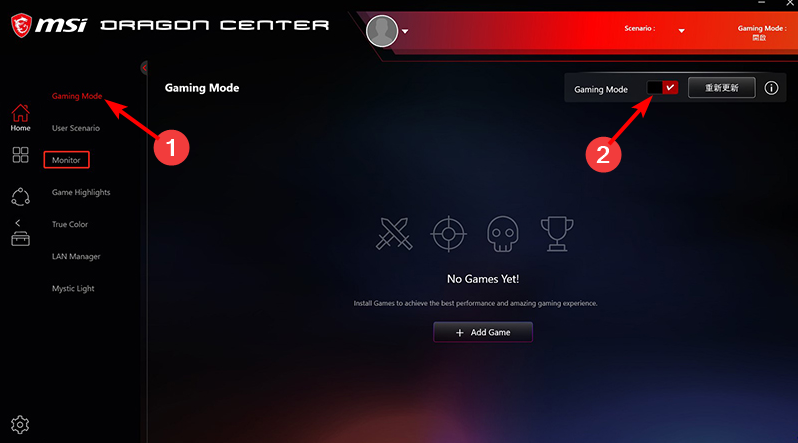
¿Qué puedo hacer si el modo de juego no funciona en MSI Dragon Center?
1. Actualiza Windows PC
- Presiona la tecla Windows + I para abrir la aplicación de Configuración.
- Selecciona la opción Actualización y Seguridad.
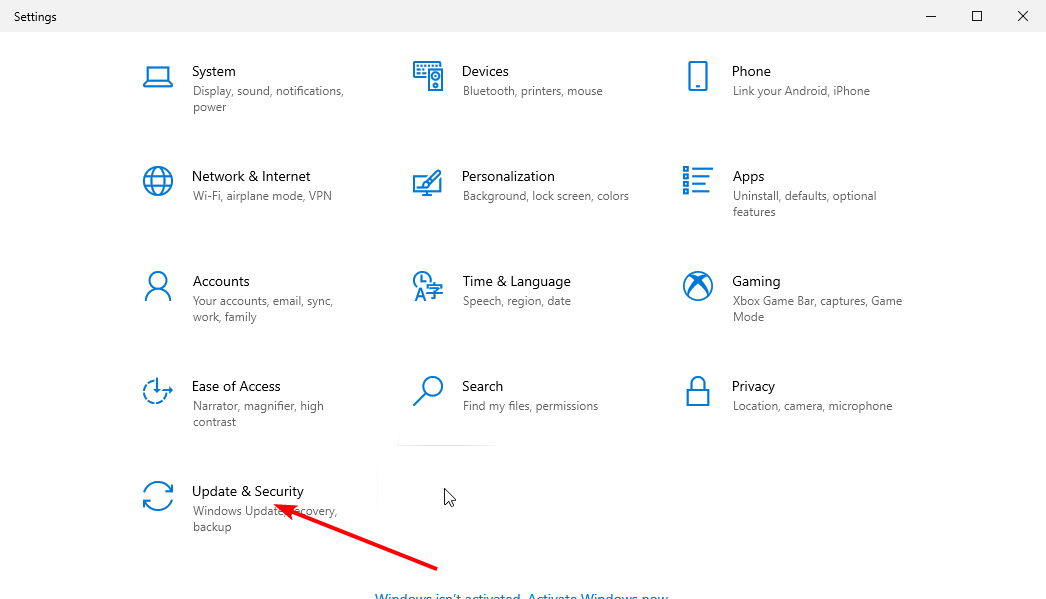
- Haz clic en la opción Actualización de Windows en el panel izquierdo. Esto verificará automáticamente si hay actualizaciones en tu PC.
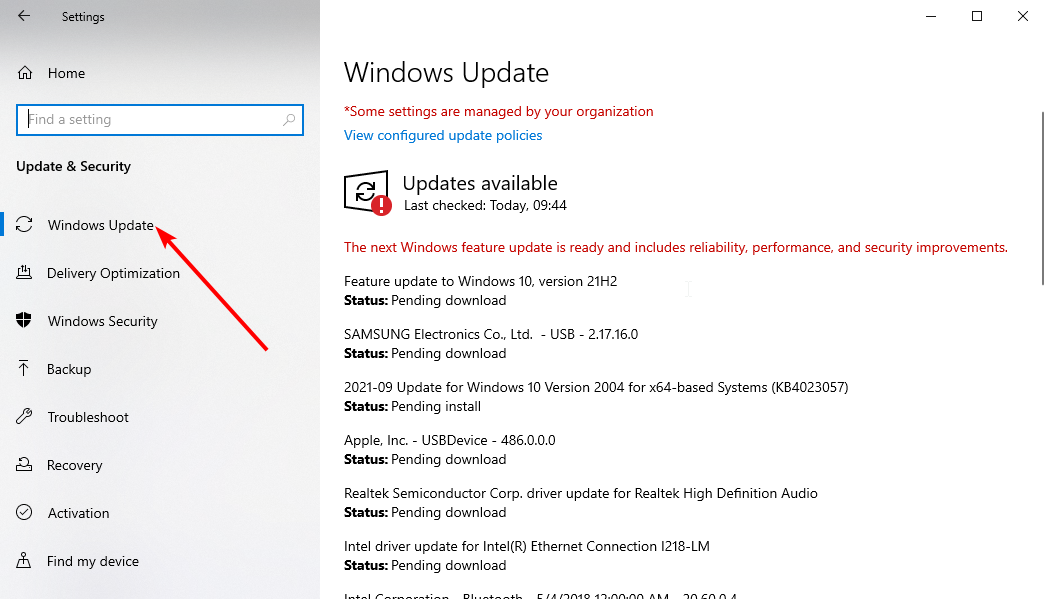
- Haz clic en el botón Instalar ahora y espera a que se complete el proceso.
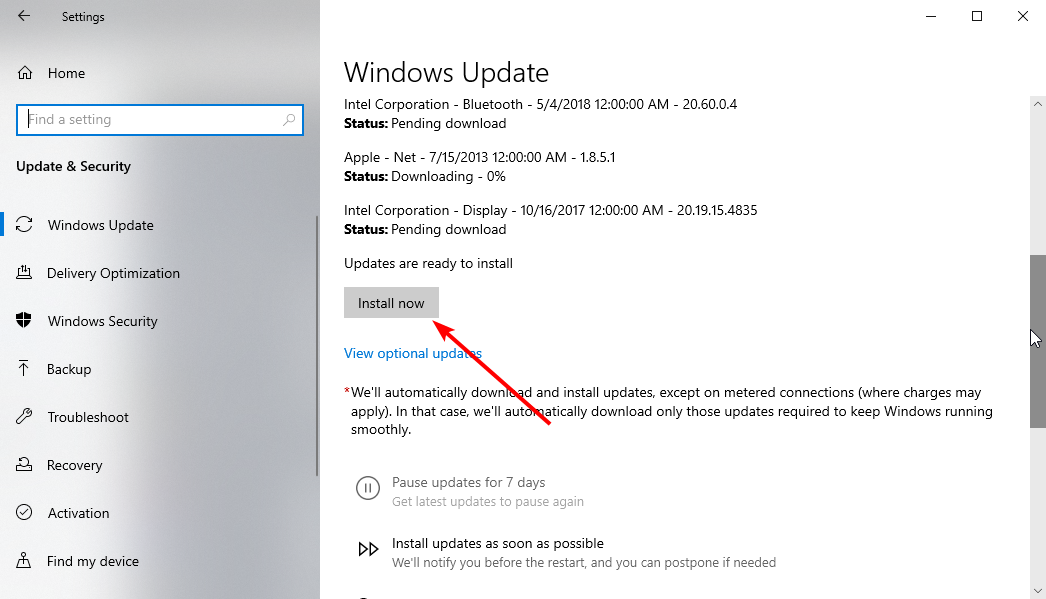
2. Instala la última versión de la aplicación
- Ve al sitio web oficial de MSI y haz clic en el ícono de búsqueda.
- Ingresa el nombre de tu producto y presiona Enter.
- Haz clic en SOPORTE en el menú, seguido de Utilidad en la siguiente página.
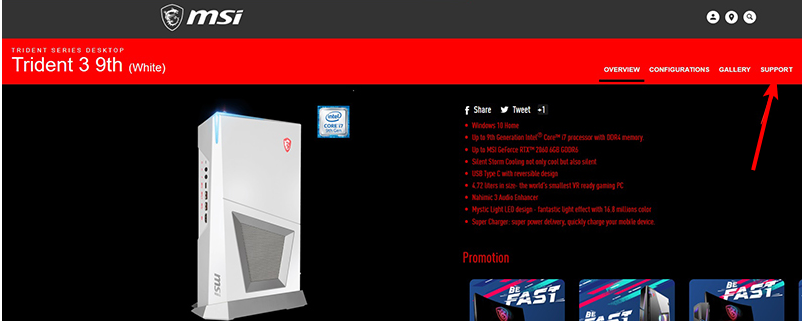
- Haz clic en el menú desplegable para la selección del sistema operativo y elige Win10 64.
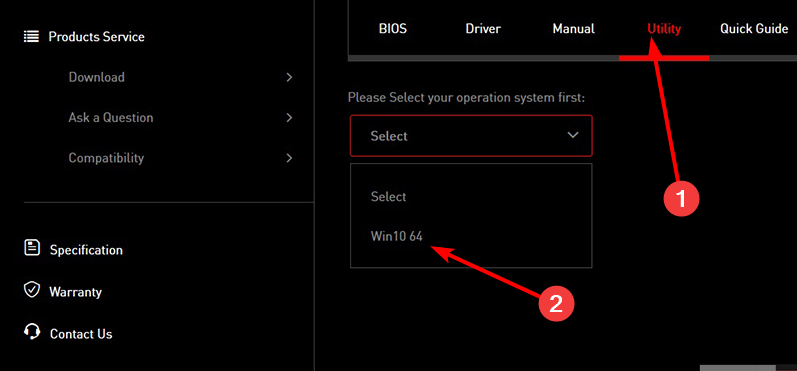
- Selecciona Dragon Center del menú y haz clic en el botón Descargar.
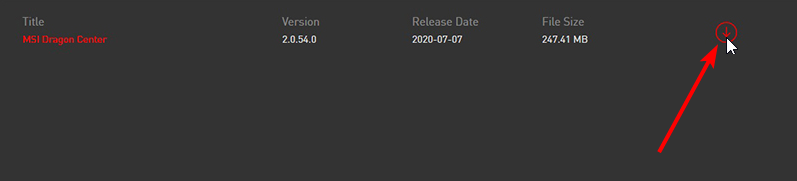
- Abre el Explorador de Archivos y haz doble clic en el archivo descargado.
- Haz clic en la opción Extraer todo.
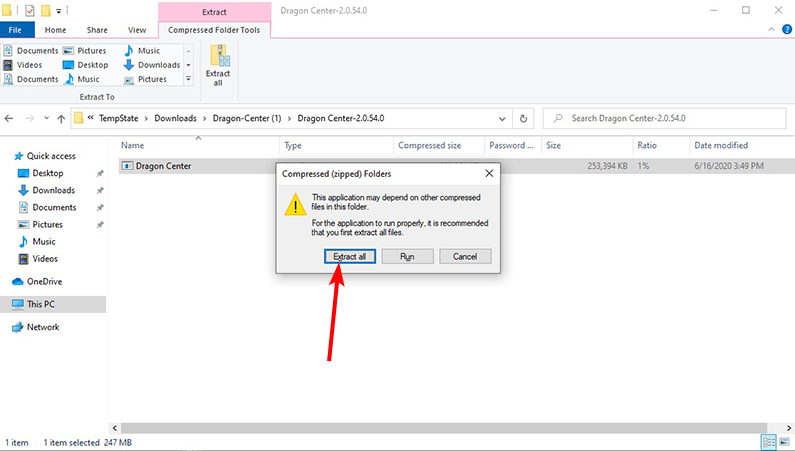
- Selecciona una ubicación para extraer el archivo y haz clic en el botón Extraer.
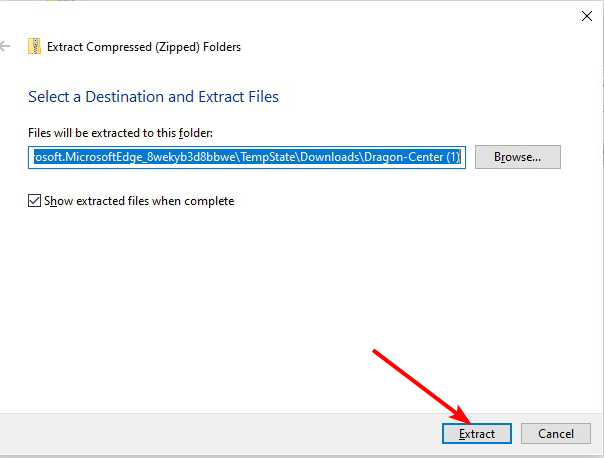
- Finalmente, selecciona el instalador y sigue las sencillas instrucciones en pantalla para completar la instalación.
Si tienes algún problema con la instalación, consulta esta guía técnica sobre la instalación de Dragon Center en la página de soporte de MSI para eliminar todos los errores. Lee más sobre este tema
- ¿MSI Afterburner no funciona en Windows 11? Aplica estas soluciones
- Cómo optimizar la PC para juegos y obtener el mejor rendimiento
- Solucionar: el controlador y el centro de aplicaciones de MSI no funcionan
3. Actualiza todos los controladores
3.1. Actualiza los controladores manualmente
- Presiona la tecla Windows + X y selecciona Administrador de dispositivos.
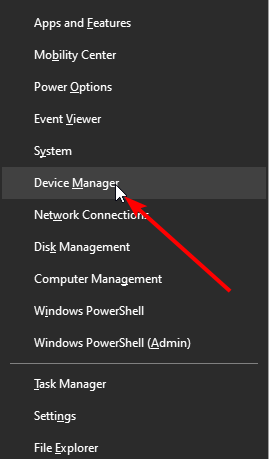
- Haz clic en la flecha antes de cada controlador.
- Haz clic derecho en los controladores mostrados y selecciona Actualizar controlador.
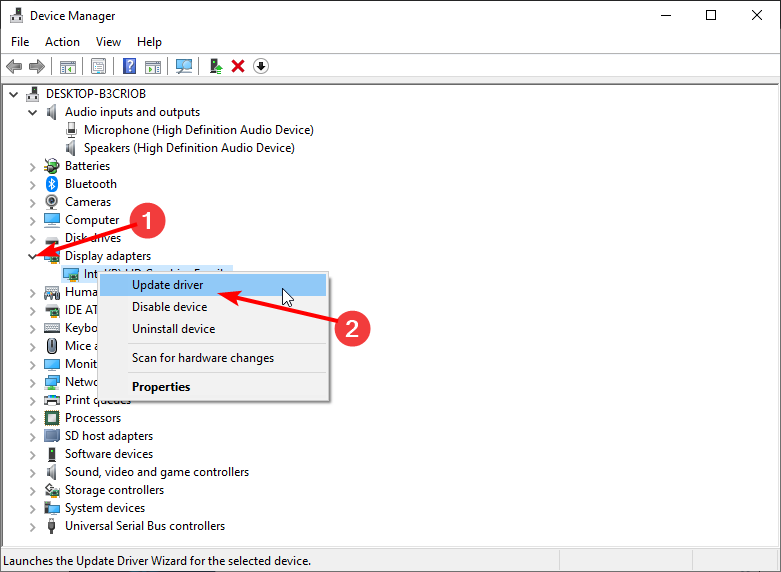
- Elige la opción Buscar automáticamente controladores.
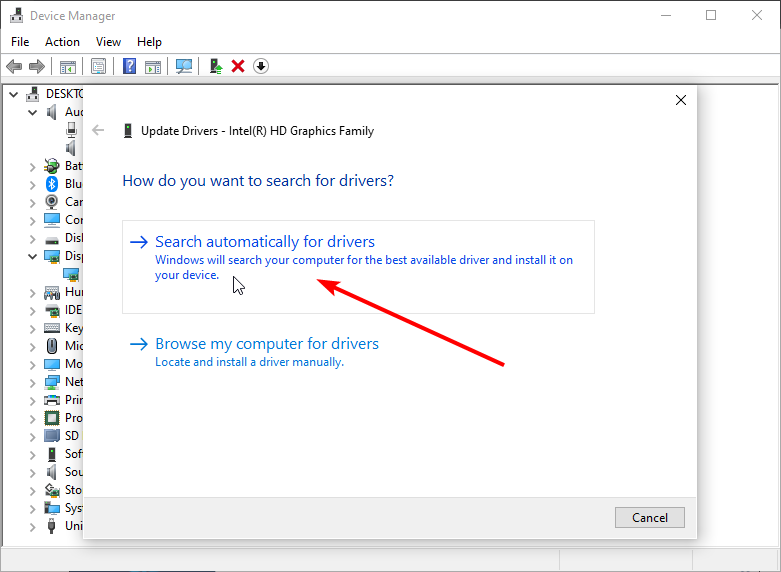
- Esto mostrará el último controlador disponible. Sigue las sencillas instrucciones en pantalla para completar el proceso.
El modo de juego de MSI Dragon Center necesita que los controladores de tu PC se comuniquen y optimicen su rendimiento. Si los controladores están desactualizados, la aplicación puede no funcionar como se espera o puede no reconocer tu hardware.
3.2. Actualiza los controladores automáticamente
Puedes automatizar el proceso con un actualizador de controladores en lugar de actualizar todos tus controladores uno por uno. Y no hay mejor opción que Outbyte Driver Updater.
Outbyte Driver Updater es un software de primera categoría con más de 18 millones de controladores de desarrolladores originales y de confianza en todo el mundo. Escanea, recomienda e instala controladores con poco o ningún esfuerzo de tu parte.
Ya sea que se trate de controladores desactualizados, rotos o faltantes, este software los pondrá al día sin esfuerzo.
⇒ Obtén Outbyte Driver Updater
¿Estás buscando otro software de potenciador de juegos para PCs con Windows 10/11? Entonces consulta nuestro artículo para opciones confiables.
No dudes en hacernos saber la solución que te ayudó a hacer que la aplicación volviera a funcionar en la sección de comentarios a continuación.
Materiales similares

Podman en Debian 11: instalación y uso
Apt-pinning en Debian: guía práctica

OptiScaler: inyectar FSR 4 en casi cualquier juego
Dansguardian + Squid NTLM en Debian Etch

Arreglar error de instalación Android en SD
